Предварительная настройка
Для настройки потребуется отправить файл конфигурации WireGuard с вашего смартфона или компьютера на телевизор. Для этого нужно создать «мост», позволяющий пересылать файлы между двумя устройствами. Рекомендуем воспользоваться программой CX Проводник и облачным хранилищем Google Drive.
Либо же можно попробовать скачать конфигурационный файл .conf на сайте в личном кабинете на прямую, сразу на телевизор. Предварительно открыв сайт в браузере телевизора и нажать кнопку скачать (далее начинать с 5 пункта инструкции). Так же можно настроить FTP сервер и передавать файлы на прямую через ПК или Ваш телефон.
Установите на телевизор файловый менеджер CX Проводник.
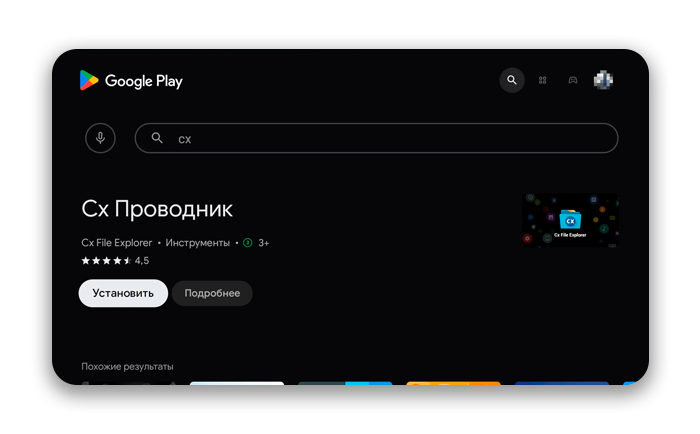
Предоставьте приложению доступ к файлам.
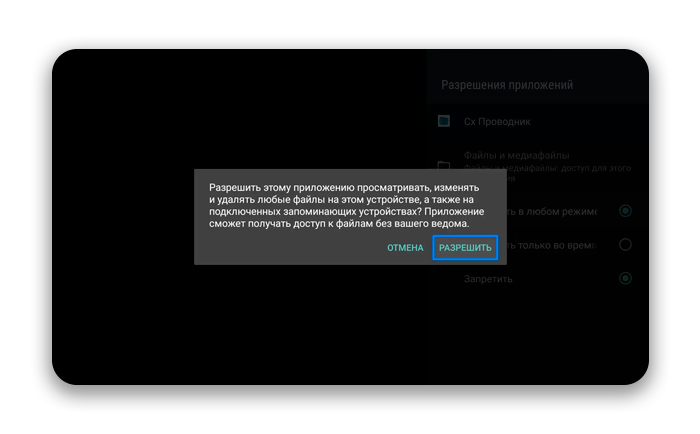
Перейдите во вкладку «Сеть» и нажмите «Добавить новое место».
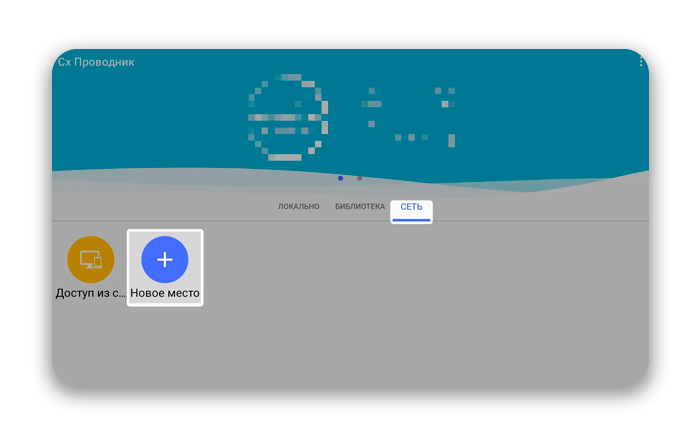
Выберите Google Drive и авторизуйтесь через ваш Google аккаунт, предоставив приложению разрешение на просмотр файлов.
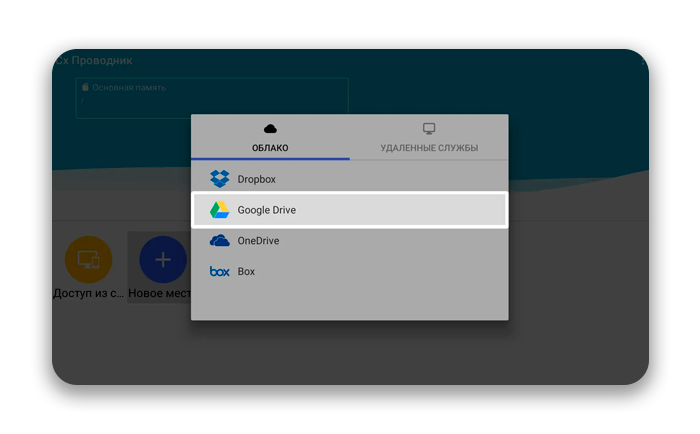
Установите на телевизор клиент WireGuard.
Установите на смартфон или компьютер приложение Google Drive.
Подготовка завершена, теперь можно приступать к настройке.
Получение конфигураций
Скачайте конфигурационный файл .conf на сайте в личном кабинете.
Обратите внимание, что подключённый к одному устройству файл нельзя использовать на другом устройстве. Файл с таким же порядковым номером вы можете использовать только на одном устройстве.
Загрузите файл в облако Google Drive.
Подключение
Откройте на телевизоре клиент WireGuard.
Нажмите кнопку «+» добавить справа внизу.
Из предложенных приложений выберите установленный ранее CX Проводник.
В файлом менеджере выберите вкладку «Сеть» и далее ваш профиль в Google Drive.
Найдите файл конфигурации .conf, который вы загрузили в облако.
Конфигурация будет автоматически импортирована в WireGuard. Нажмите на неё, чтобы активировать конфигурацию.
При первом подключении появится запрос на подключение, нажмите «ОК».
Готово. Теперь ваш телевизор подключён к сервису.
Если у вас возникнут трудности, обратитесь в нашу службу поддержки. Мы с радостью сделаем всё возможное, чтобы вам помочь!
При возникновении ошибки "Невозможно импортировать туннель: Неизвестный раздел в config",

попробуйте загрузить файл ключа через другой браузер. Не используйте Яндекс Браузер, так как при скачивании через него файл ключа может повредиться.
При возникновении ошибки «Неправильное имя файла», убедитесь, что в имени файла нет скобок и лишних цифр (1) и тд. Если они есть, удалите. Так же не нужно скачивать файл несколько раз, чтобы он не дублировался. При повторном скачивании ключа, все предыдущие файлы ключа следует перед этим удалить.
